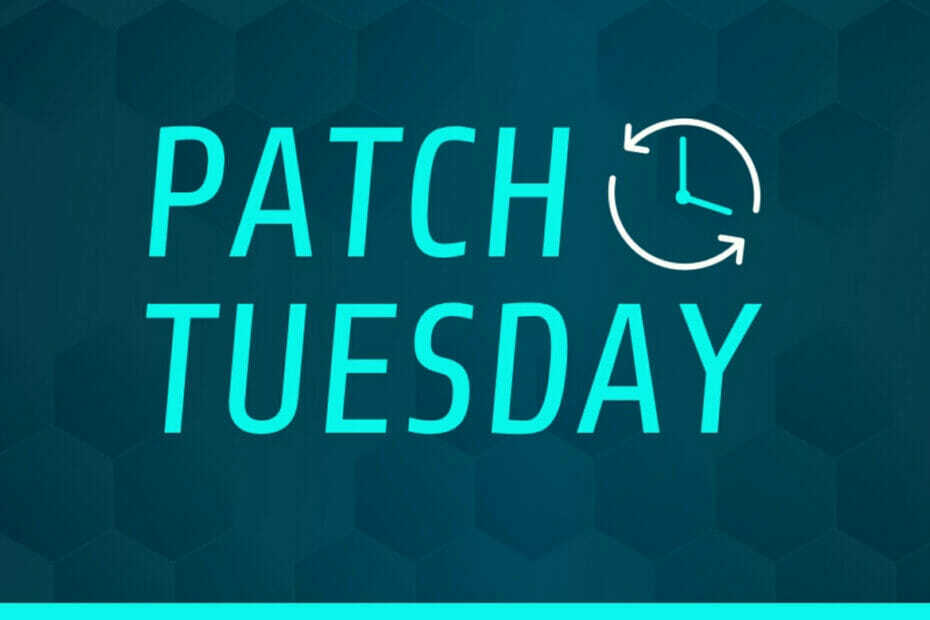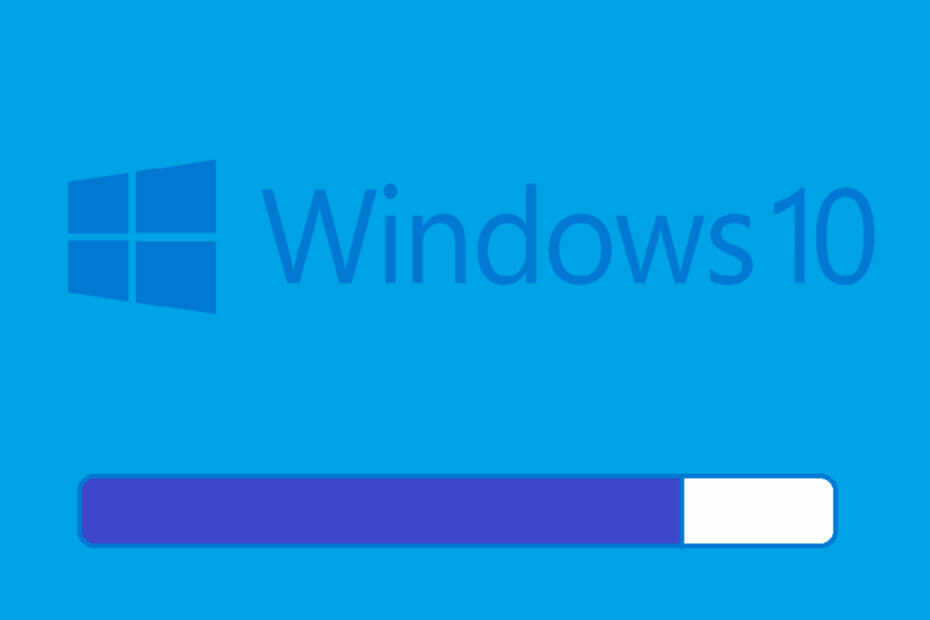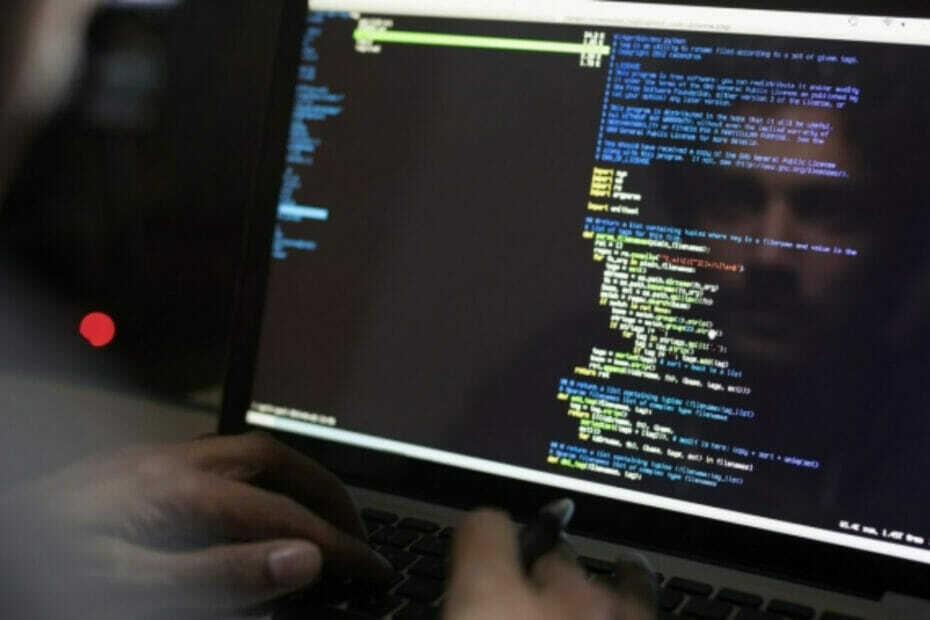Ovaj softver će održavati i pokretati upravljačke programe, čime će se zaštititi od uobičajenih računalnih pogrešaka i kvara hardvera. Provjerite sve svoje upravljačke programe u 3 jednostavna koraka:
- Preuzmite DriverFix (ovjerena datoteka za preuzimanje).
- Klik Započni skeniranje pronaći sve problematične upravljačke programe.
- Klik Ažuriranje upravljačkih programa kako biste dobili nove verzije i izbjegli kvarove u sustavu.
- DriverFix je preuzeo 0 čitatelji ovog mjeseca.
Microsoft je predstavio ažuriranje KB4103727 na Windows 10 Fall Creators Ažurirajte ovo korisnicima Zakrpa utorak, ali nisu ga mogli instalirati svi korisnici.
Postupak preuzimanja zakrpe utorka obično ide bez problema, ali kad se računala ponovno pokrenu kako bi dovršila instalaciju, na ekranu se pojavljuju različiti kodovi pogrešaka, poput pogreške 0x80070bc2.
Evo kako jedan korisnik opisuje ovo izdanje:
KB4103727 mi i dalje propada. Instalira se, ponovno pokrećem i obavještava me da nije uspio. Pokušalo je već tri puta, to je Windows 10 Home na AMD A6-4400M prijenosnom računalu. Daje kôd pogreške 0x80070bc2.
Ovo nije jedini kod pogreške koji blokira ažuriranje. Kodovi pogrešaka ox800706be i 0x800700d8 također se javljaju prilično često sprečavajući instaliranje KB4103727.
Imam slično pitanje. Nije moguće dobiti ažuriranje 1709 za instalaciju. […] Međutim, ne mogu se riješiti sljedeće pogreške kada tražim ažuriranja. Bojim se da ovo blokira legitimna ažuriranja. Ispod je poruka koju dobijem kad tražim ažuriranja i informacije na svom računalu.
“Došlo je do problema s instaliranjem nekih ažuriranja, ali pokušat ćemo ponovo kasnije. Ako i dalje to vidite i želite pretražiti web ili se obratiti podršci za informacije, ovo može pomoći: Kumulativno ažuriranje 2018-05 za Windows 10 verzije 1709 za sustave zasnovane na x64 (KB4103727) - pogreška 0x800700d8 ″
Ako ne možete instalirati KB4103727 na računalo, onemogućite svoj antivirusni softver, potražite ažuriranja, instalirajte dostupna ažuriranja, a zatim uključite antivirusnu zaštitu.
Čisto pokretanje računala također može pomoći. Evo kako to učiniti:
- Idite na okvir za pretraživanje> upišitemsconfig
- OdaberiKonfiguracija sustava> ićiUslugetab
- OdaberiSakrij sve Microsoftove usluge> Onemogući sve

- IćiPokretanje kartica> Otvorite Task Manager> Onemogući sve nepotrebno usluge koje tamo rade

- Ponovo pokrenite računalo
Ako ništa ne uspije, možete pokrenuti i ugrađeni alat za rješavanje problema s ažuriranjem sustava Windows 10. Idite na Postavke> Ažuriranje i sigurnost> Rješavanje problema> pokrenite alat za rješavanje problema s ažuriranjem.

Ne gubite se u svim tim tehničkim detaljima! Odaberite alat za rješavanje problema s ažuriranjem sustava Windows!
Je li vam bilo koje od ova tri zaobilazna rješenja pomoglo riješiti problem? Javite nam u komentarima ispod.